Enhets detaljer
När du trycker på en enhet, presenteras du med en meny till vänster där du kan hitta all information om den valda enheten.
Generell Info
Detta avsnitt visar allmän information om enheten. Här kan du även ladda upp bilder på din enhet eller ta bort enheten vid behov.
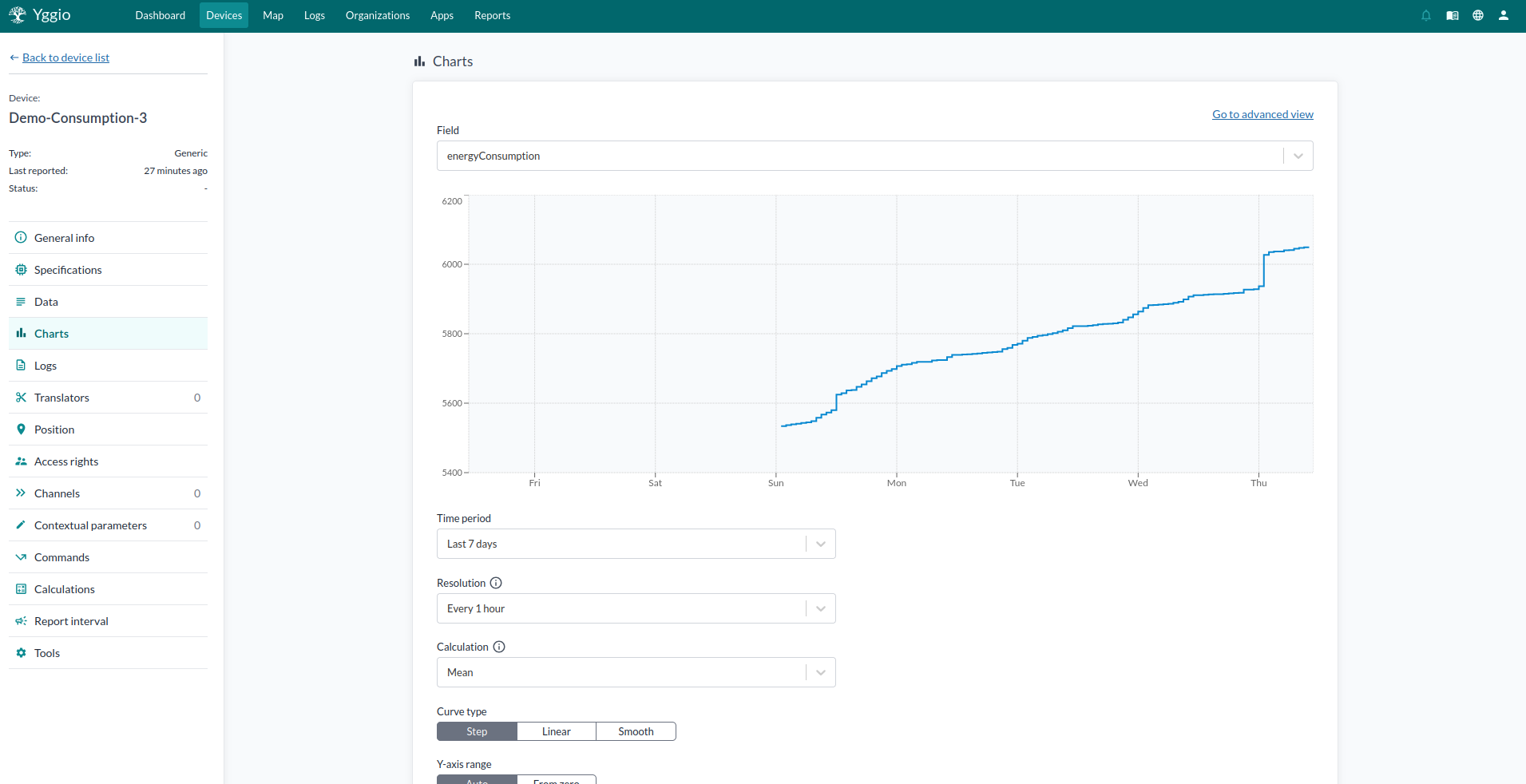
Specifikationer
Här hittar du teknisk information om enheten.
Data
Här hittar du data från våra tidsserier, anslutningar eller anpassade fält som du har lagt till med Install eller Update. Datat kan visas i en lättläst form eller "rådata", som enkelt kan kopieras som kod. De olika färgerna på värdena representerar datatypen.
Diagram
Diagram fungerar bara på enheter med tidsseriedatafält (t.ex. temperatur mätt över tid). När ett datafält har valts, välj en tidsperiod, upplösning och beräkning. Diagrammen kan visas med tre olika typer av kurvor, och y-axeln är också flexibel. Diagrammet kan bara visa 1000 datapunkter.
Loggar
Loggar skapas som svar på specifika händelser på en enhet, som en namnändring eller en nedlänk som skickas. Dessa loggar, kategoriserade efter prioritetsnivåer - låg, medel, hög och allvarlig - ger en detaljerad redogörelse för enhetens aktiviteter. Användare har möjlighet att 'bekräfta' vissa loggar. Alla obekräftade loggar med hög eller allvarlig prioritetsnivå klassificeras som ett 'alarm'. Det aktuella antalet sådana alarm visas av klockikonen i det övre högra hörnet.
Översättare
Detta listar alla översättare som är anslutna till enheten. Översättare gör om data från andra enheter för att kunna presenteras i Yggio.
Position
Om din enhet har en fysisk plats kan du lägga till dess longitud/latitud här.
Accessrättigheter
Detta gör det möjligt att dela data om din enhet med andra Yggio-användare. Ange användarens användarnamn och välj sedan om du vill ge dem en administratörsroll (rättighet att ändra åtkomsträttigheter och ta bort enhet), om de kan skriva till enheten (uppdatera enheten men ej ta bort den), bara läsa data från enheten, eller kika på en viss datapunkt på enheten. Rättigheten kika ger systemt tillgån till enheten men den blir osynlig för användaren, denna rättighet används främst för att dela ut konekktors.
Kanaler
Skapa en kanal för att skicka data från din enhet till en separat enhet. Datat kan skickas genom många olika protokoll, såsom MQTT, HTTP, Azure IoT hub, Siemend Desigo CC, Delta Controls, etc.
Kontextualla Parametrar
Här lagras användarskapad ytterligare data. Allt måste läggas till som en nyckel-värde-par, där värdet kan vara vilken typ av data som helst. Färgerna på värdena representerar datatyperna. De kontextuella parametrarna kan läggas till, raderas eller redigeras av användaren.
Kommandon
Kommandon stöder två separata sätt att skicka nedlänkar. Ett kräver en generisk MQTT-kontakt för att skicka en nedlänk. Den andra funktionen skapar helt enkelt en knapp som kan visas på enheten och i enhetslistan. Kom ihåg att för att knappen ska fungera måste du lägga till en ny regel i regelmotorn och ansluta den till knappen.
Uträkningar
Om din enhet är en beräkningsenhet visas en översikt över beräkningen här. Om din enhet är en annan typ av enhet, oavsett om den är ansluten till en beräkning eller inte, visas inget här.
Rapportintervaller
Ställ in hur ofta du förväntar dig att denna enhet ska skicka en rapport. Du kan använda regelmotorn för att ställa in regler som utlöses när en enhet har varit tyst för länge.
Verktyg
Verktyg kan bara användas om din enhet har en kontakt eller om enheten är en LoRa-enhet. Om din enhet har en kontakt kan du välja att synkronisera enheten för att tvinga fram kontakt med dess integration. Om din enhet är en LoRa-enhet kan du importera LoRa-enheter för att hämta alla enheter från LoRa-servern och skapa dem i Yggio.